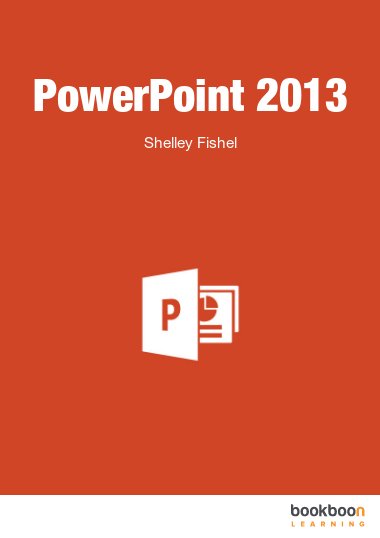Deze handleiding leidt u door alle dingen die u moet weten wanneer u PowerPoint gaat gebruiken om professionele presentaties te maken.
U leert:
- Te werken met PowerPoint 2013
- Tekst, tabellen, afbeeldingen, SmartArt, grafieken en nog veel toevoegen aan uw diavoorstelling
- Diamodellen gebruiken om de weergave van de presentatie te regelen
- Media toevoegen – audio en video toevoegen aan uw dia’s
- Diaovergangen beheren
- Animatie toevoegen aan objecten
- En nog veel meer